[视频]Win10怎样隐藏任务栏上的猎豹免费wifi图标
关于模仿游戏Win10怎样隐藏任务栏上的猎豹免费wifi图标,期待您的经验分享,真心佩服你,谢谢
!
 visualname 2018-05-11 15:29:07 32932人看过 分享经验到微博
visualname 2018-05-11 15:29:07 32932人看过 分享经验到微博更新:2024-03-29 03:22:50优质经验
来自腾讯视频https://v.qq.com/的优秀用户visualname,于2018-05-11在生活百科知识平台总结分享了一篇关于“Win10怎样隐藏任务栏上的猎豹免费wifi图标温铁军”的经验,非常感谢visualname的辛苦付出,他总结的解决技巧方法及常用办法如下:
 [图]2/3
[图]2/3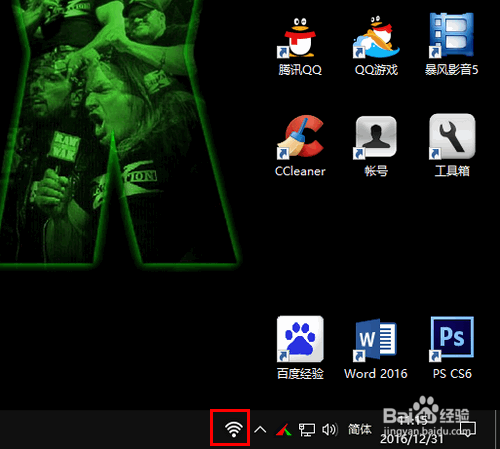 [图]3/3
[图]3/3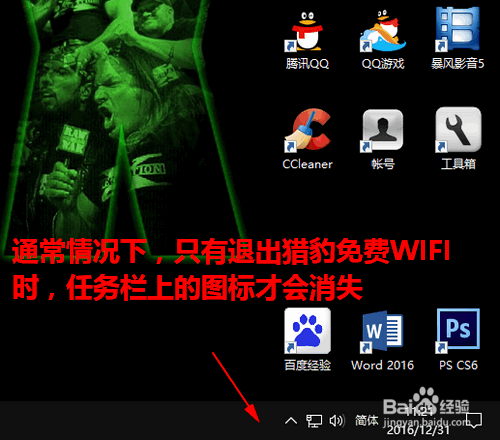 [图]
[图] [图]2/4
[图]2/4 [图]3/4
[图]3/4 [图]4/4
[图]4/4 [图]WIFI操作系统WIN10免费
[图]WIFI操作系统WIN10免费
在默认情况下,当我们在 Win10 中开启猎豹免费 WIFI 以后,会在任务栏上显示一个图标。有些时候,我们可能出于某些原因想隐藏任务栏上的免费 WIFI 图标,以便为任务栏腾出空间显示其他信息。那么,Win10 怎样隐藏任务栏上的猎豹免费 wifi 图标呢?
一、问题描述
1/3分步阅读当我们在 Win10 打开猎豹免费 WIFI 时,将会依托电脑现有的网络连接创建一个免费 WIFI 热点。
 [图]2/3
[图]2/3当 WIFI 热点创建成功以后,将在任务栏上显示一个类似发射天线的免费 WIFI 图标。
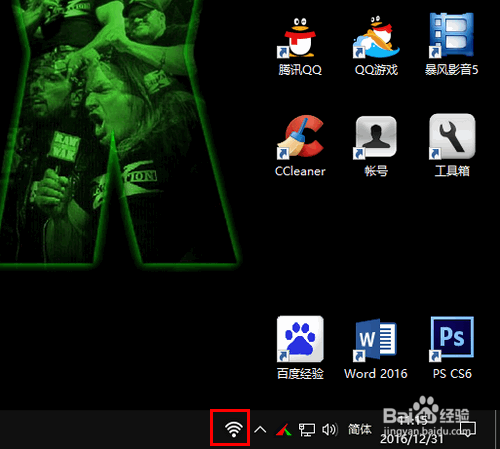 [图]3/3
[图]3/3在通常情况下,只有我们退出了猎豹免费 WIFI,任务栏上的图标才会消失。那么,怎样才能在免费 WIFI 打开时,隐藏掉任务栏上的 WIFI 图标呢?
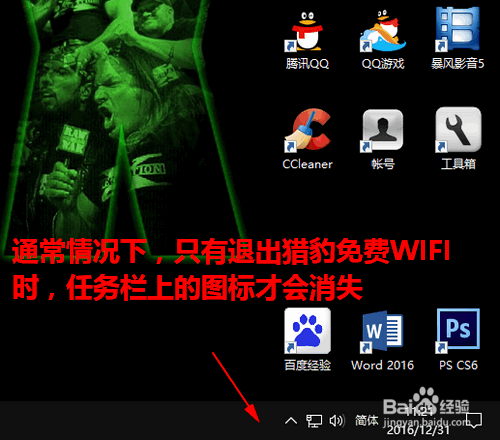 [图]
[图]二、解决办法
1/4首先,在任务栏上的空白处右击鼠标,这时将会弹出一个右键菜单。
 [图]2/4
[图]2/4然后,将鼠标指针移动到右键菜单中的“工具栏”一项上不要按下,这时将会弹出一个子菜单。
在此提醒大家注意,鼠标只是移动到“工具栏”一项上,千万不要点击。否则,菜单项就会消失不见。
 [图]3/4
[图]3/4最后,将鼠标指针顺着“工具栏”一项的方向移动到子菜单上,可以看到其中的“猎豹免费WIFI”一项是被勾选上的。我们把鼠标指针移到“猎豹免费WIFI”一项上,点击取消勾选。
在此需要说明的是,我们移动鼠标指针时一定要顺着图示中蓝色箭头的方向,否则鼠标还没移到子菜单上,子菜单就可能会提前消失。
 [图]4/4
[图]4/4这时,任务栏上猎豹免费WIFI图标就会隐藏不见了。
注意,虽然任务栏上的免费WIFI图标不见了,但免费WIFI仍然处于开启状态,我们仍然可以通过 WIFI 免费连网。
 [图]WIFI操作系统WIN10免费
[图]WIFI操作系统WIN10免费编辑于2018-05-11,内容仅供参考并受版权保护
经验备注
我发现了这篇经验很有用:你也认同《Win10怎样隐藏任务栏上的猎豹免费wifi图标》的经验分享有价值,就请和朋友们一起分享吧。另外,Win10怎样隐藏任务栏上的猎豹免费wifi图标的经验内容仅供参考,如果您需解决具体问题(尤其法律、医学等领域),建议您详细咨询相关领域专业人士。经验知识实用生活指南-解决你所有的生活难题!未经许可,谢绝转载。本文网址:https://www.5058.cn/article/0964eca2791e818285f5361d.html
母婴/教育经验推荐
- Q华为运动步数桌面显示
- Q优秀怀孕半个月的症状
- Q经常新生儿打嗝怎么办?
- Q请问怎样练好钢笔字?
- Q帮忙图解胎儿成长过程
- Q有认识读书笔记怎么写
- Q有没有中位数怎么求
- Q这种钢琴五线谱入门
- Q有没有怎么写策划书
- Q怎么做论文开题报告的书写内容以及格式
- Q介绍毕业论文任务书怎么写(模板)
- Q哪种怎么提高学习效率
- Q好不好怎样用修改符号修改病句
- Q收藏怎样选择优质的外教培训
- Q突然提高生男孩几率的方法?
- Q免费提高生男孩几率的方法?
- Q听说怀孕产检全过程(280天孕检时间表)
- Q想知道宝宝消化不良拉肚子怎么办
- Q收藏长期玩手机的危害
- Q如何如何快速背诵课文
- Q[视频]苹果电脑退出apple id
- Q怎么查男朋友征信和欠款
- Q[视频]那么word文档纸张方向怎么设置横向
- Q微信关闭朋友圈广告
已有 58586 位经验达人注册
已帮助 281431 人解决了问题

